分区助手如何合并分区?如何创建新分区?
分区助手专业版是一款非常专业的磁盘分区管理软件,功能强大且完全免费使用。分区助手专业版可以无损数据地进行调整分区大小,移动复制分区,合并切割分区等操作。还可以在不删除分区的情况下转换动态磁盘返回基本磁盘,转换NTFS分区到FAT32分区,是一款免费、专业级的无损分区工具。而且不仅可以调整分区大小,还可以克隆磁盘等操作,不会损害用户分区的数据,还拥有30多个功能的它也能迁移系统到固态硬盘,可以为大家带来高效便捷的使用体验。同时集磁盘大小调整、磁盘分区、系统迁移等功能于一体,具有极强的兼容性,可以完美支持全部的操作系统,最大程度上的对磁盘的性能进行优化,提高磁盘空间的使用率。不论是普通的用户还是高级的服务器用户,分区助手专业版都能为您提供功能稳定的磁盘分区管理服务。
一、分区助手专业版怎么合并分区?
1、我们先打开分区助手专业版软件,进入到下图中的界面后,我们选中要合并的分区,然后点击界面左侧的“合并分区”选项,或者我们直接鼠标右键点击选中的分区,在弹出的菜单栏中点击“合并分区”选项。
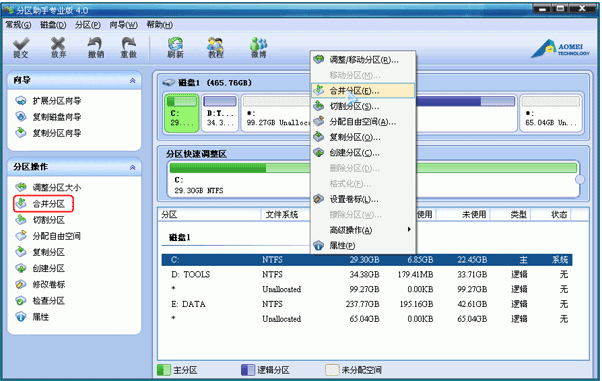
2、接下来进入到合并分区的界面,如下图所示,我们勾选要合并的分区,这里需要注意的是在界面中如果有多个未分配的空间,我们可以同时选中多个,选择完成后我们点击界面下方的确定。
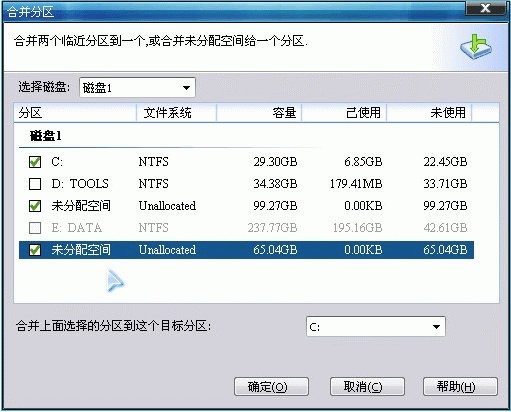
3、返回到分区助手专业版软件主界面,我们在界面上方点击“提交”选项,就可以弹出等待执行操作的窗口,我们点击“执行”就可以开始合并分区了,我们耐心等待就可以了。
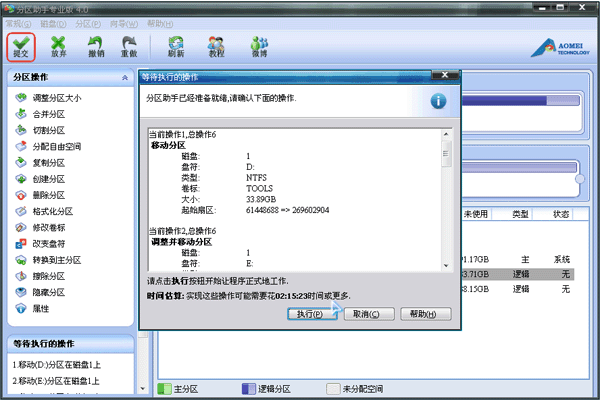
二、分区助手专业版怎么创建新分区?
1、进入到分区助手专业版软件的主界面,我们在界面中选中未分配的空间,然后点击界面左侧的“创建分区”选项,或者鼠标右键点击选中的分区,在弹出的选项中点击“创建分区”。
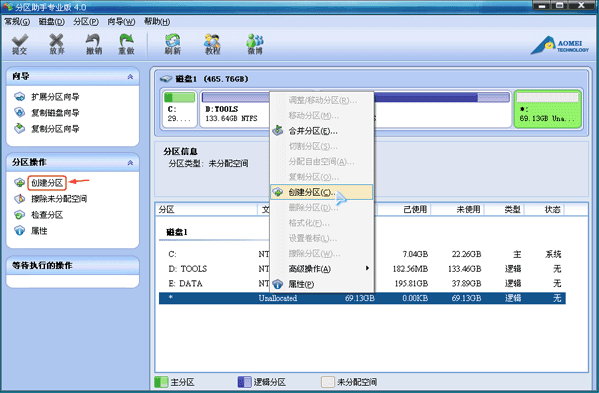
2、接下来我们就进入到创建分区的界面,如下图所示,我们在界面中可以设置盘符、文件系统以及空间大小等信息如果你是小白,那么按照它默认的选项不用修改就可以了,设置完成后我们点击确定。

3、返回到分区助手软件主界面,我们点击界面上方的“提交”选项,就会弹出等待执行操作的窗口,我们点击执行就可以开始创建了,等到执行完成就可以看到创建的分区了。
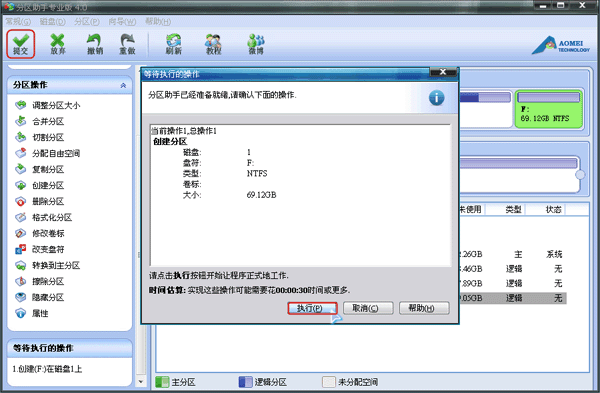
以上介绍的内容就是关于分区助手合并分区和创建新分区的方法教程,不知道大家学会了没有,如果你也有同样的问题的话可以按照小编的方法自己尝试操作,希望可以帮助大家解决问题,谢谢!!!了解更多的教程资讯亲关注我们系统天地网站~~~~~










